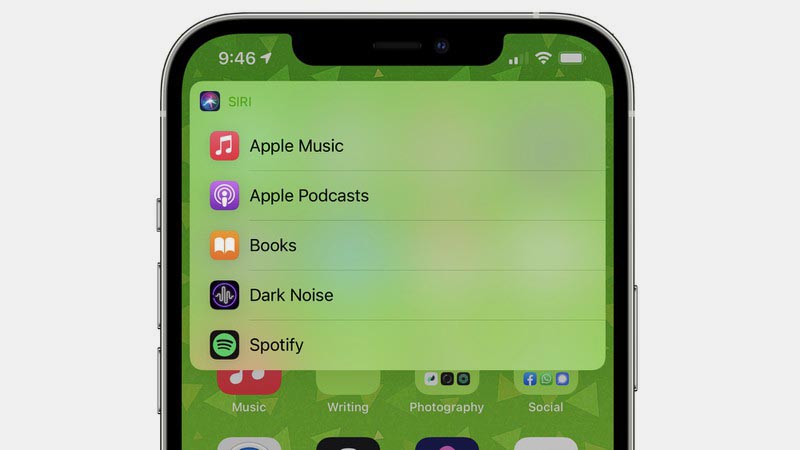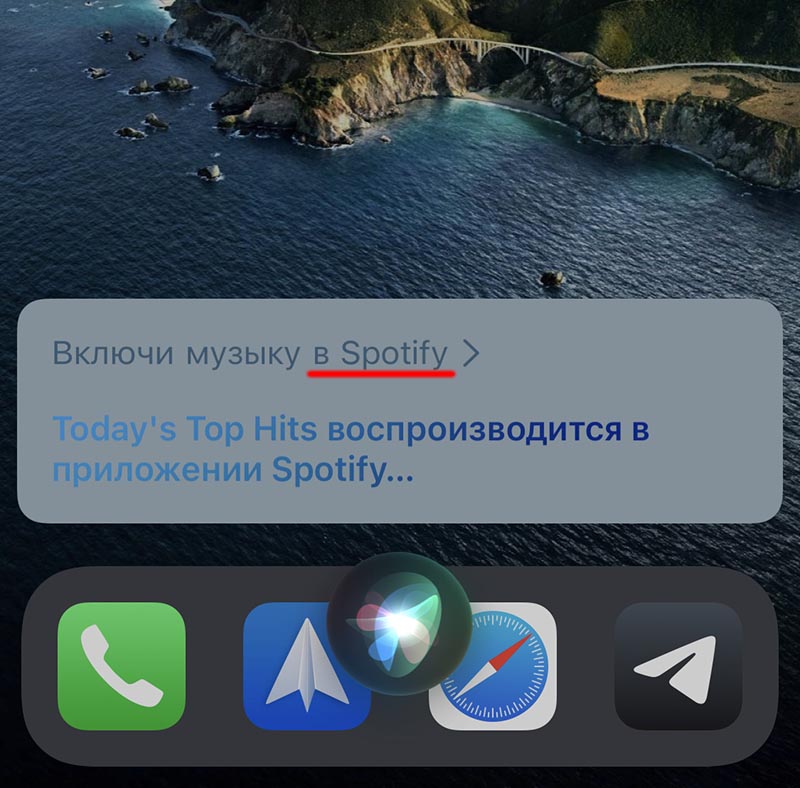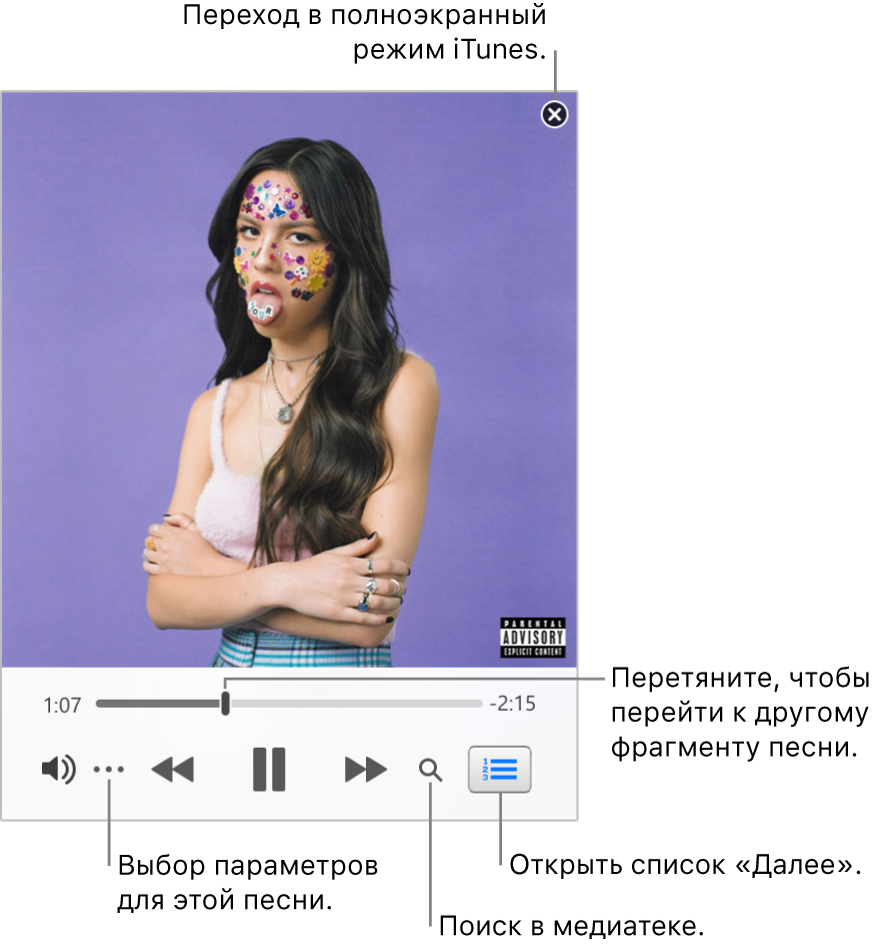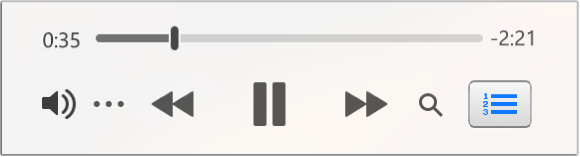- Как на iPhone изменить музыкальный плеер по умолчанию
- Как выбрать используемый по умолчанию музыкальный плеер
- Как изменить используемый по умолчанию музыкальный плеер
- Инструкция для iPod Shuffle: правила использования и эксплуатации
- Общая информация
- Технические характеристики
- Включение iPod Shuffle
- Интерфейс разъемы и выходы
- Настройка iPod Shuffle
- Загрузка музыки
- Правила использования iPod Shuffle
- Проблемы при использовании iPod Shuffle
- Использование мини-плеера iTunes на ПК
- iPod shuffle (4-го поколения): включение и использование функции VoiceOver
- Включение функции VoiceOver при настройке iPod shuffle
- Включение функции VoiceOver после первоначальной настройки
- Отключение функции VoiceOver
- Прослушивание сведений о текущей дорожке
- Переход между песнями при объявлении текущей дорожки
- Выбор плейлистов
- Выбор элемента из списка плейлистов
Как на iPhone изменить музыкальный плеер по умолчанию
Вышедшее недавно обновление iOS 14.5 принесло немало интересных фишек. Одним из самых полезных нововведений стала возможность сменить музыкальный сервис по умолчанию.
Ранее такая возможность существовала лишь для браузера и почтового клиента.
📌 Спасибо re:Store за полезную информацию. 👌
Как выбрать используемый по умолчанию музыкальный плеер
1. Запустите голосовой ассистент Siri.
2. Произнесите фразу: “Включи музыку”.
3. В диалоговом окне укажите предпочитаемый музыкальный плеер среди установленных на устройстве приложений.
4. Разрешите доступ голосовому ассистенту на поиск контента в приложении.
При последующем обращении к Сири с просьбой включить какой-то трек, альбом или радиостанцию будет включено выбранное по умолчанию приложение.
Как изменить используемый по умолчанию музыкальный плеер
Довольно странно, что подобную опцию не продублировали отдельным пунктом в системных настройках, как это было сделано для других приложений по умолчанию.
Изменить выбранный плеер получится только через повторное обращение к Сири.
Нужно попросить ассистент включить музыку в нужном вам приложении. Когда сделаете это несколько раз подряд, музыкальный плеер по умолчанию автоматически изменится на новый.
Источник
Инструкция для iPod Shuffle: правила использования и эксплуатации
время чтения: 4 минуты
На мировом рынке портативной техники появился модельный ряд цифровых аудиоплееров без дисплеев с использованием флеш-памяти. Продукцию разработала и выпустила американская корпорация Apple, являющаяся производителем компьютеров, планшетов, телефонов, а также программного обеспечения. Версии iPod Shuffle отличаются между собой внешним видом, объемом памяти, временем автономной работы, функциональностью и стоимостью.
Недорогим, распространенным и самым удачным гаджетом является модель 4 поколения. Описанные ниже правила для iPod Shuffle в инструкции помогут разобраться, как правильно использовать его.

Общая информация
Плеер iPod Shuffle — высокотехнологичное устройство, с помощью которого выполняются такие процессы:
- синхронизация песен, плей-листов, миксов через Genius;
- прослушивание музыки, аудиофайлов через загрузку из интернета;
- аудиопрослушка книг из iTunes Store;
- создание и хранение резервных копий файлов.
Главное отличие Shuffle 4 от предыдущих версий Shuffle 1 и 2 — наличие функции VoiceOver, которая представляет собой встроенную систему навигации с озвучкой названий треков, имени исполнителя на 29 языках и переключением плей-листов.
Аудиоплеер «Айпод Шафл» представляет собой квадратное устройство миниатюрных размеров с закругленными боками и плоскими гранями.
Корпус инструмента изготовлен из анодированного алюминия, не оказывающего отрицательного влияния на окружающую среду. Материал не содержит бромированных огнестойких добавок и поливинилхлорида.

Гаджет оснащен встроенным литийионным аккумулятором с автономным временем работы до 15 часов.
В комплектацию к iPod Shuffle входят следующие аксессуары:
- кабель USB 2.0;
- наушники Apple с пультом дистанционного управления;
- руководство к пользованию.
Технические характеристики
Технические характеристики для аудиоплеера iPod Shuffle 4 имеют такой вид:
Включение iPod Shuffle
Чтобы включить iPod Shuffle, необходимо выполнить несколько простых действий:
- Подключитесь к компьютеру, при этом кабель USB вставьте в разъем для наушников на устройстве с одной стороны, к порту USB 2.0 компьютера — с другой.
- После синхронизации или использования в виде внешнего диска отсоедините Shuffle, вставьте наушники.
- Сдвиньте 3-позиционный переключатель из позиции «Выключено» в положение воспроизведения.

При выполнении большинства операций, таких как включение гаджета, перемотка, воспроизведение,VoiceOver и других, индикатор мигает зеленым цветом.
Интерфейс разъемы и выходы
Для управления iPod Shuffle производителем разработан простой и удобный интерфейс.
На лицевой стороне устройства расположены стандартные элементы управления:
- «Предыдущая/Перемотка назад»;
- «Следующая/Перемотка вперед»;
- «Воспроизведение/Пауза»;
- «Уменьшение громкости»;
- «Увеличение громкости».

На верхнем торце предусмотрены такие кнопки и разъемы:
- индикация состояния;
- разъем для наушников;
- кнопка VoiceOver;
- 3-позиционный переключатель.

На задней панели имеется защелка-клипса большой площади с тугой пружиной, обеспечивающей хорошую фиксацию к одежде.
Настройка iPod Shuffle
Для настройки предельного уровня громкости необходимо выполнить следующие шаги:
- Установите на гаджете самую большую громкость.
- Присоедините его к компьютеру.
- В программе iTunes найдите Shuffle, затем функции «Обзор» => «Параметры» => «Ограничить максимальную громкость», выделите последнее флажком.
- Сдвиньте бегунок на желаемый уровень.
При отмене максимальной громкости удалите флажок с параметра ограничения.
Загрузка музыки
При добавлении музыки на iPod применяют медиатеку iTunes, которая автоматически запускается при подключении к компьютеру.
В программе iTunes импорт музыки осуществляется с помощью CD-диска, интернета, покупки из магазина iTunes Store или загрузки собственных песен или файлов в медиатеку.
После того как данные импортированы и синхронизированы, осуществляют загрузку аудиофайлов на iPod Shuffle.
Правила использования iPod Shuffle
Перед применением аудиоплеера обязательно необходимо ознакомиться с правилами эксплуатации устройства. Это важная информация по безопасности, важная по причине того, что несоблюдение инструкции приводит не только к повреждению самого устройства, но и высокой пожароопасности, поражению электротоком, телесным травмам и ущербу имущества.

Правила использования iPod Shuffle имеют такой вид:
- Нельзя ронять, сгибать, разбивать устройство.
- Не прикладывайте усилие при подключении к порту.
- Соблюдайте надлежащие температурные режимы. При низких температурах возможно временное сокращение работы аккумулятора.
- Не применяйте при очистке поверхности моющие средства, аэрозоли, спирт.
- Не используйте наушники при управлении автомобилем или другом виде деятельности, требующей внимания.
- Ограничьте длительность использования наушников при максимальной громкости.
- Соблюдайте меры безопасности при работе с адаптером питания.
- Не используйте Shuffle в местах с повышенной влажностью.
- Не ремонтируйте самостоятельно устройство.
- Проводите надлежащую утилизацию.
Проблемы при использовании iPod Shuffle
При возникновении проблем с iPod Shuffle выполняют следующее:
- Перезапуск устройства.
- Повторная попытка с использованием другого порта USB 2.0.
- Перезагрузка компьютера с проверкой обновлений программ.
- Переустановка iTunes.
- Восстановление программного обеспечения Shuffle 4.
Если неисправность не устранена, обратитесь в сервисный центр.
Источник
Использование мини-плеера iTunes на ПК
Мини-плеер почти не занимает места на экране, но позволяет регулировать громкость, искать песни, выбирать следующие песни для воспроизведения и выполнять другие действия.
При воспроизведении песни в мини-плеере отображается обложка альбома. Когда Вы наводите курсор на обложку, появляются элементы управления плеером.
Окно мини-плеера можно сделать еще меньше.
В приложении iTunes 
Выберите «Вид» > «Показать мини‑плеер».
Выполните одно из следующих действий.
Просмотр и редактирование списка следующих песен. Нажмите кнопку «Далее» 
Уменьшение размера мини-плеера. В строке элементов управления нажмите кнопку дополнительных действий 
Для возврата к полному размеру мини-плеера нажмите кнопку дополнительных действий 
Выход из режима мини‑плеера Нажмите кнопку «Закрыть» 
Совет. Чтобы быстро открыть мини‑плеер из элементов управления воспроизведением, нажмите обложку альбома.
Чтобы мини-плеер оставался на переднем плане Рабочего стола, выберите пункт меню «Правка» > «Настройки», нажмите «Дополнения» и выберите «Держать мини-плеер поверх остальных окон».
Источник
iPod shuffle (4-го поколения): включение и использование функции VoiceOver
В этой статье приведены сведения о включении и использовании функции VoiceOver на устройстве iPod shuffle (4-го поколения).
Включив функцию VoiceOver в программе iTunes для iPod shuffle (4-го поколения), можно прослушивать названия песен, плейлистов и имена исполнителей в процессе воспроизведения содержимого на iPod shuffle. Функция VoiceOver также позволяет узнать уровень заряда аккумулятора и другие сведения. Функцию VoiceOver можно включить в процессе первоначальной настройки iPod с помощью iTunes или позже, перейдя на вкладку «Обзор» в настройках iPod в программе iTunes. Включив функцию VoiceOver в ассистенте настройки iPod или на вкладке «Обзор», следуйте инструкциям на экране, чтобы установить пакет VoiceOver Kit.
Включение функции VoiceOver при настройке iPod shuffle
- Подключите iPod shuffle к компьютеру.
- Следуйте инструкциям на экране в программе iTunes. Флажок «Включить VoiceOver» установлен по умолчанию.
- Нажмите кнопку «Продолжить».
- На вкладке «Обзор» в разделе «Голосовой ответ» выберите язык в раскрывающемся меню. При этом задается язык, на котором будут произноситься сообщения и названия плейлистов, а также названия песен и имена исполнителей.
- Нажмите кнопку «Применить». По завершении настройки функция VoiceOver будет включена на iPod shuffle.
Примечание. Чтобы выбрать другой язык для определенных песен, выполните следующие действия.
- Выберите песни в iTunes.
- Выберите меню Файл > Сведения.
- Выберите язык VoiceOver в раскрывающемся меню в разделе «Параметры».
- Нажмите кнопку «ОК».
Включение функции VoiceOver после первоначальной настройки
- Подключите iPod shuffle к компьютеру.
- Запустите программу iTunes, выберите в списке устройств iPod shuffle и перейдите на вкладку «Обзор».
- В разделе «Голосовой ответ» установите флажок «Включить VoiceOver».
- Нажмите кнопку «Применить».
- Выберите нужный язык в раскрывающемся меню в разделе «Голосовой ответ».
- Нажмите кнопку «Применить». По завершении синхронизации функция VoiceOver будет включена.
Отключение функции VoiceOver
- Запустите программу iTunes, выберите в списке устройств iPod shuffle и перейдите на вкладку «Обзор».
- В меню «Голосовой ответ» снимите флажок «Включить VoiceOver».
- Нажмите кнопку «Применить».
По завершении синхронизации функция VoiceOver будет отключена. Некоторые системные уведомления на iPod shuffle будут по-прежнему произноситься на английском языке, например сообщения об уровне заряда аккумулятора и об ошибках, а также пункты меню общего нумерованного плейлиста. Названия песен и имена исполнителей произноситься не будут.
Прослушивание сведений о текущей дорожке
Нажмите кнопку VoiceOver на iPod во время воспроизведения. Вы услышите название текущей дорожки и имя исполнителя. Функцию VoiceOver можно также использовать для перехода к другой песне, когда объявляется название текущей дорожки.
Переход между песнями при объявлении текущей дорожки
- Если на iPod shuffle воспроизводится песня, нажмите:
- кнопку VoiceOver, чтобы услышать объявление о текущей дорожке;
- кнопку «Далее/Перемотать вперед», чтобы пропустить текущую дорожку и услышать объявление о следующей;
- кнопку «Назад/Перемотать назад», чтобы перейти к предыдущей дорожке и услышать объявление о ней.
Выбор плейлистов
Когда включена функция VoiceOver, можно прослушать название любого плейлиста, синхронизированного с iPod shuffle, и выбрать его. Если на iPod shuffle загружены аудиокниги или аудиоподкасты, их названия также включаются в список плейлистов. Если функция VoiceOver отключена в iTunes, плейлисты перечисляются не по названию, а по порядковому номеру (например, «Плейлист 1», «Плейлист 2» и т. д.).
Плейлисты объявляются в следующем порядке:
- текущий плейлист (если он существует);
- «Все песни» (используемый по умолчанию плейлист всех песен на iPod shuffle);
- все плейлисты, в том числе плейлисты Genius, в алфавитном порядке;
- все миксы Genius в алфавитном порядке;
- все подкасты в алфавитном порядке;
- все коллекции iTunes U в алфавитном порядке;
- все аудиокниги в алфавитном порядке.
Выбор элемента из списка плейлистов
- Нажмите и удерживайте кнопку VoiceOver. Будут произнесены названия плейлистов.
- Когда прозвучит название нужного плейлиста, нажмите кнопку VoiceOver или кнопку «Воспроизведение/Пауза», чтобы выбрать его. Начнется воспроизведение первого элемента в выбранном плейлисте. При прослушивании списка плейлистов можно переходить вперед и назад по списку с помощью кнопок «Далее/Перемотка вперед» и «Назад/Перемотка назад».
Чтобы запустить плейлист заново, выполните указанные выше действия для выбора нужного плейлиста.
Источник